Los 10 Mejores Emuladores de Android para Ejecutar Aplicaciones de Android en Mac OS X (2025)
Sep 05, 2025 • Filed to: Últimas Noticias & Tácticas • Proven solutions
Si estás buscando una mejor experiencia de juego en tu Mac, o quieres acceder a aplicaciones de Android en Mac, entonces los emuladores de Android son la mejor apuesta para ti. Aunque el mercado está repleto de opciones, hemos seleccionado cuidadosamente estos emuladores de Android para aliviar tu estrés. Vamos a explorar los 10 mejores emuladores de Android para Mac para ejecutar aplicaciones de Android en Mac.
Los 10 Mejores Emuladores de Android para Ejecutar Aplicaciones Android en Mac OS X
ARC Welder
Este programa emulador de Android para Mac ha sido desarrollado por Google. Está pensado para los sistemas Mac que utilizan específicamente el navegador web Chrome. No se necesitas ninguna invitación de Google para ejecutarlo en tu Mac. Como algunas aplicaciones de teléfonos inteligentes necesitan información específica del móvil, que no existe en tu Mac, este programa no funcionará con todas las aplicaciones de Android. Necesitas descargar los APK para ejecutar las aplicaciones en Mac.
Pros:
- Admite el inicio de sesión de Google+ y los servicios de Mensajería en la nube de Google.
- Es compatible con la aplicación oficial de Tweeter.
- Es bueno para que los usuarios normales prueben las aplicaciones de Android en Mac.
Contras:
- No todas las aplicaciones de Android son compatibles.
- Soporte limitado para los Servicios de Google Play y menos preferido por los desarrolladores de Android.
- En lugar de una versión superior de Android, se basa en Android 4.4 Kitkat.
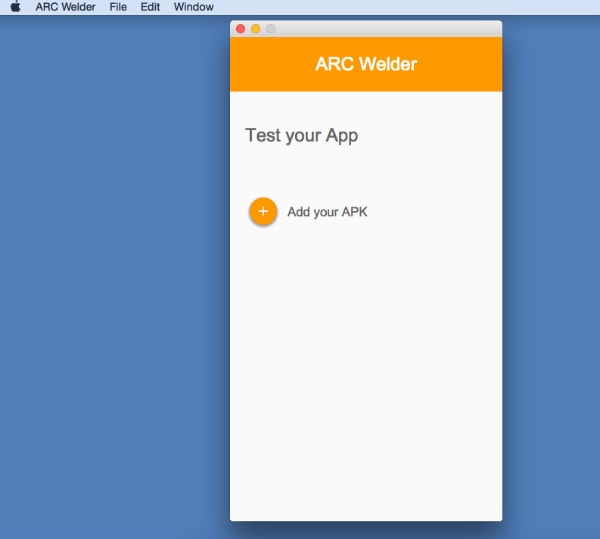
BlueStacks
Puedes utilizar este programa para ejecutar aplicaciones Android en Mac OS X. AMD, Samsung, Intel y Qualcomm tienen inversiones con BlueStacks.
Pros:
- Viene con la integración de Google Play.
- Compatible con la configuración de múltiples sistemas operativos.
- El entorno es totalmente personalizable.
Contras:
- Tu Mac tendrá problemas si la memoria RAM es inferior a 4 GB.
- Tener menos de 2 GB de RAM posiblemente puede colgar el sistema por completo.
- Tiene errores y causa problemas de root al abrir aplicaciones.
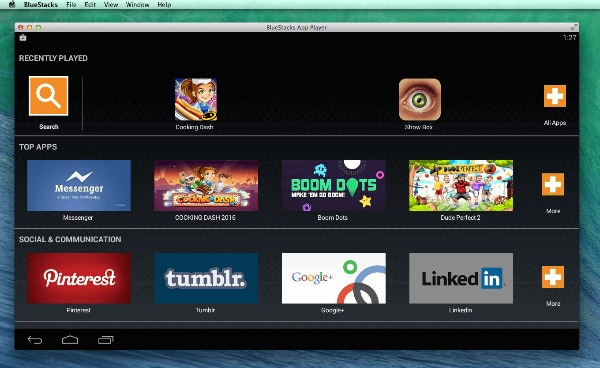
VirtualBox
Virtualbox resulta ser uno de los complicados programas de Android para Mac. Técnicamente no es un emulador pero te ayuda a crear uno. Necesitarás otras herramientas como Adroid-x86.org para trabajar con VirtualBox. Depende de ti como puedes usar los comandos después de conseguir esas herramientas.
Pros:
- Desarrollar un emulador a medida.
- Es gratuito.
- Muchas guías en la web para ayudarte.
Contras:
- Sólo recomendado para desarrolladores.
- Muchos errores que te molestan.
- Es un reto para personas normales sin conocimientos de programación.
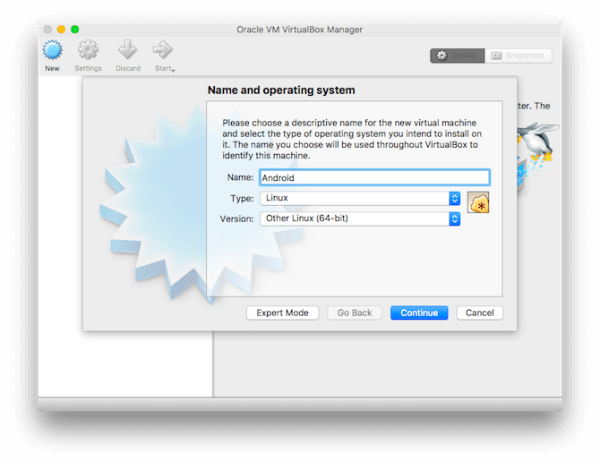
KO Player
KO Player es un programa emulador que permite ejecutar aplicaciones Android en Mac. Se trata básicamente de una aplicación para jugar a videojuegos de Android en tu Mac. Los jugadores de Android y los creadores de contenido pueden beneficiarse en gran medida con este programa. Puedes controlar la configuración del juego deslizando y tocando los controles, ya que asigna los comandos del teclado y del ratón.
Pros:
- Puedes grabar las secuencias de tus partidas y subirlas donde desees.
- Una opción perfecta para quienes quieran jugar con videojuegos de Android en la Mac.
- Es fácil de usar y permite reasignar los controles del juego en el teclado.
Contras:
- Los errores están ahí.
- Más que nada, los jugadores son los principales beneficiarios.
- Es un emulador de rendimiento medio.
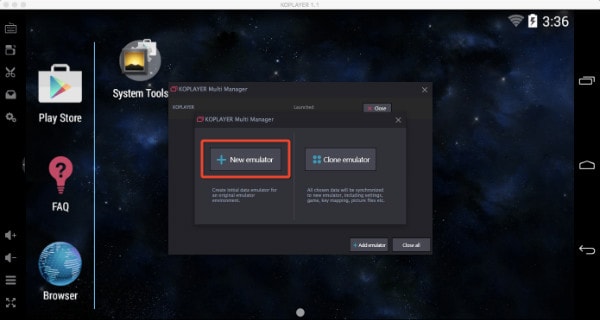
Nox
De nuevo, este es un completo programa emulador de Android basado en juegos que te ayudará a ejecutar aplicaciones de juegos de Android en Mac. Puedes descargarlo de forma gratuita y disfrutar de todos esos juegos Android llenos de acción en alta resolución y en una pantalla más grande, utilizando la Mac. Dispones de un gran controlador de juegos para disfrutar de ellos.
Pros:
- Emulador perfecto para jugadores con múltiples mandos de juego.
- Mando de juego a pantalla completa para una experiencia de juego definitiva
- También puedes probar tus aplicaciones en él.
Contras:
- Aunque se puede probar la aplicación, es principalmente un emulador de juegos.
- Un poco difícil de trabajar para proyectos de desarrollo.
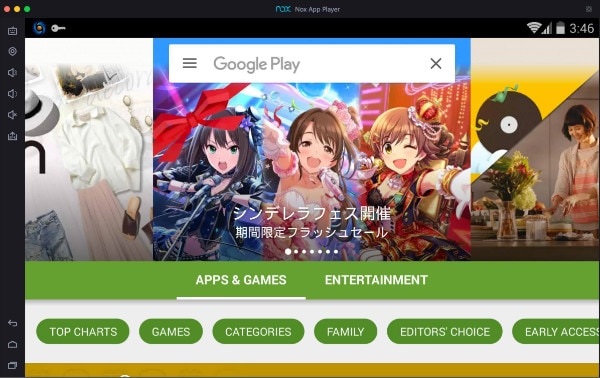
Xamarin Android Player para MAC
Xamarin es uno de los programas emuladores de Android preferidos para Mac. Hay instrucciones paso a paso en todo el proceso de configuración de este programa. Para que te resulte cómodo trabajar con él. Las aplicaciones de Android que te gustan se ejecutan en una Mac utilizando este programa.
Pros:
- Puedes obtener soporte el mismo día con las últimas aplicaciones para la nueva versión del sistema operativo.
- Puedes experimentar los toques, deslizamientos, pellizcos en la fase de prueba, al igual que la experiencia del usuario.
- Está integrado con CI para probar las aplicaciones para las pruebas automatizadas continuas.
Contras:
- El proceso de configuración es largo.
- Lleva mucho tiempo utilizar este software.
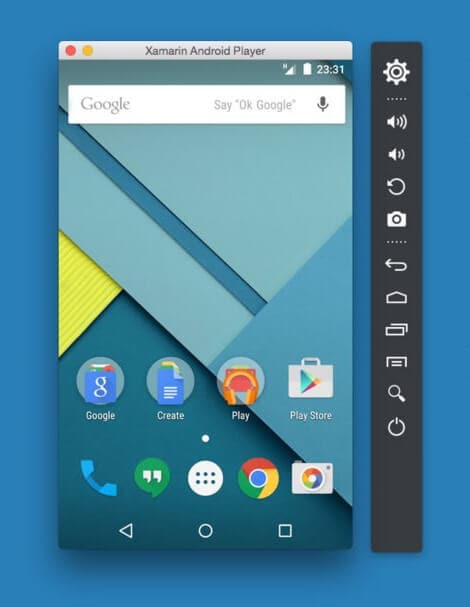
Andyroid
Este completo sistema operativo Andy puede funcionar en cualquier computadora, incluida la Mac. Establece un puente entre la informática de escritorio y la informática móvil. Con él te mantienes actualizado con las últimas actualizaciones de las características del sistema operativo Android. Una solución perfecta para ejecutar aplicaciones de Android en Mac OS X. Con este programa es posible mejorar los gráficos y los juegos de Android en tu Mac.
Pros:
- Puedes sincronizar sin problemas tu dispositivo móvil y tu computadora de escritorio.
- Las aplicaciones Android en tu Mac pueden mostrar notificaciones push y almacenamiento.
- Puedes descargar aplicaciones desde el navegador del escritorio directamente usando Andy OS.
Contras:
- Es un poco complejo de usar y entender.
- Puede bloquear tu Mac
- Utiliza intensivamente los recursos del sistema.
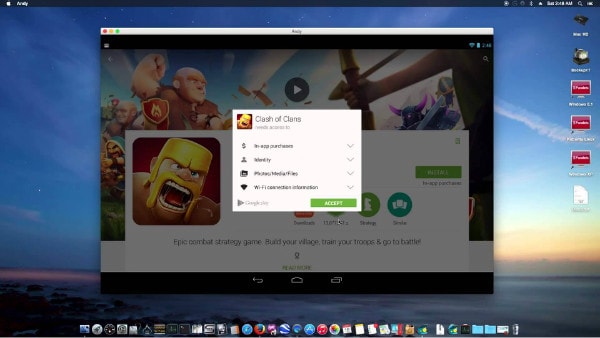
Droid4X
Si estás buscando un emulador para ejecutar aplicaciones Android en Mac, entonces esto parece ser un buen negocio. Con sólo arrastrar y soltar puedes obtener los archivos de la aplicación en tu Mac. A continuación, la instalación comienza rápidamente.
Pros:
- Opciones de mando a distancia para manejar los juegos con tu Android.
- Puede ejecutar un sistema operativo dual.
- Soporta simulación de GPS.
Contras:
- No soporta la detección del giroscopio.
- Pantalla de inicio por defecto no personalizable.
- No soporta widgets.
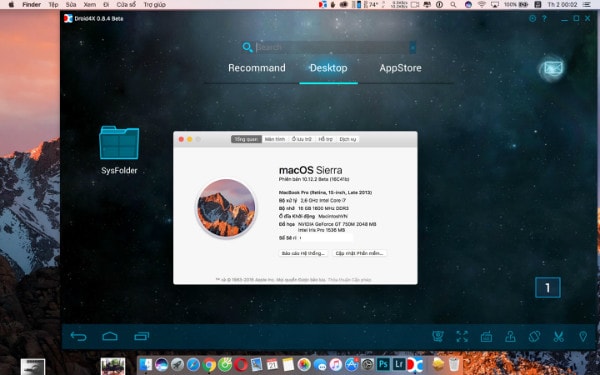
¡ARChon! Emulador de Android
Si estás buscando un programa de Android para Mac, ARChon es una opción adecuada. Este no es exactamente el emulador de Android habitual, pero se comporta como uno. Primero tienes que instalarlo en tu navegador Google Chrome y luego cargar los archivos APK para usarlos como quieras.
Pros:
- Puede funcionar en múltiples sistemas operativos como Mac, Linux y Windows.
- Es liviano.
- Ejecuta las aplicaciones rápidamente cuando las pruebas.
Contras:
- Tiene un proceso de instalación complicado ya que no se puede instalar sin Google Chrome.
- No es para los desarrolladores ni para los amantes de los juegos.
- Necesita una guía adecuada, debido al complejo proceso de instalación. Requiere que conviertas los archivos APK en formatos compatibles con el sistema.
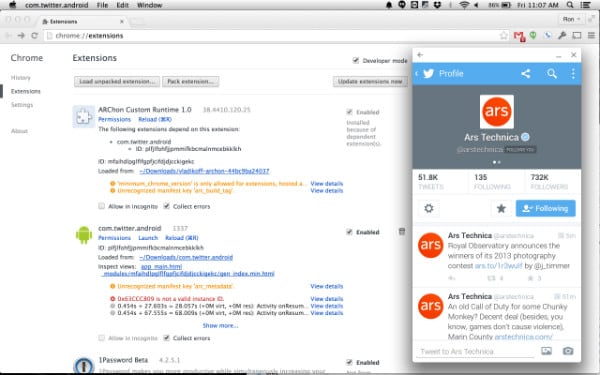
Genymotion
Puedes elegir Genymotion para ejecutar aplicaciones Android en Mac sin ninguna preocupación. Puede ejecutar tus aplicaciones después del proceso de desarrollo a un ritmo más rápido. Las herramientas Android SDK, Android Studio y Eclipse son compatibles con Genymotion.
Pros:
- La cámara web de tu Mac puede ser la fuente de video para tu móvil Android.
- Funciona en múltiples plataformas.
- Funciona más rápido.
Contras:
- Necesitas registrarte para descargar el programa.
- No podrás configurar una resolución de pantalla personalizada.
- No puedes ejecutarlo dentro de una máquina virtual.
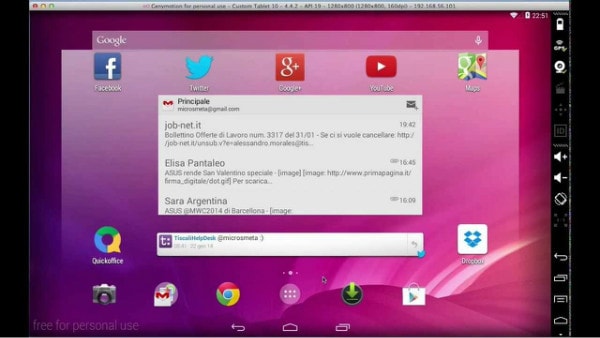
¿Cómo trasladar las aplicaciones de Android a Mac con un solo clic?
Bien. Si has elegido tu emulador de Android perfecto de la lista anterior, ¿qué estás esperando? Date prisa y comienza a importar todas tus aplicaciones Android a Mac y deja que la magia comience. Pero, ¡espera! ¿Has elegido ya la herramienta adecuada para hacerlo? Dr.Fone - Administrador del Móvil es una de las mejores aplicaciones de software para realizar esto por ti. Puedes sincronizar eficazmente tu Mac y tu dispositivo Android, y transferir aplicaciones, SMS, música, fotos, contactos, etc. a tu Mac. Aparte de eso, puede transferir datos de iTunes a Android, de la computadora a los dispositivos Android, así como entre dos dispositivos Android.

Dr.Fone - Administrador del Móvil (Android)
2- Solución 3 veces más rápida para llevar las aplicaciones de Android a Mac
- Transfiere y administra aplicaciones en tu sistema Mac/Windows.
- Realiza respaldos, exporta y desinstala aplicaciones en tu móvil con este programa.
- Transferencia selectiva de archivos entre Mac y Android.
- Interfaz intuitiva para administrar los archivos y las aplicaciones de forma ordenada en carpetas.
- Incluso es posible copiar y borrar datos.
Guía paso a paso para importar aplicaciones de Android a Mac
Paso 1: Asegúrate de instalar e iniciar la última versión de Dr.Fone Toolbox en tu Mac. En la interfaz de Dr.Fone, pulsa primero la pestaña "Transferir". Ahora, toma un cable USB y luego conecta tu Mac y tu móvil Android a la vez.
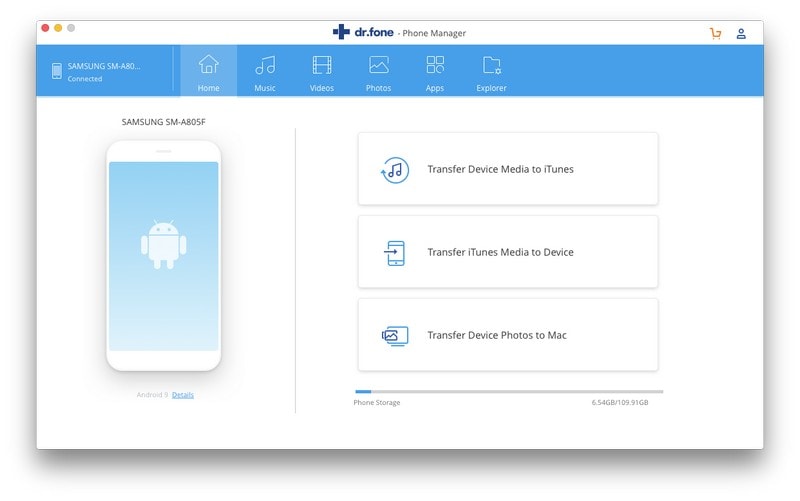
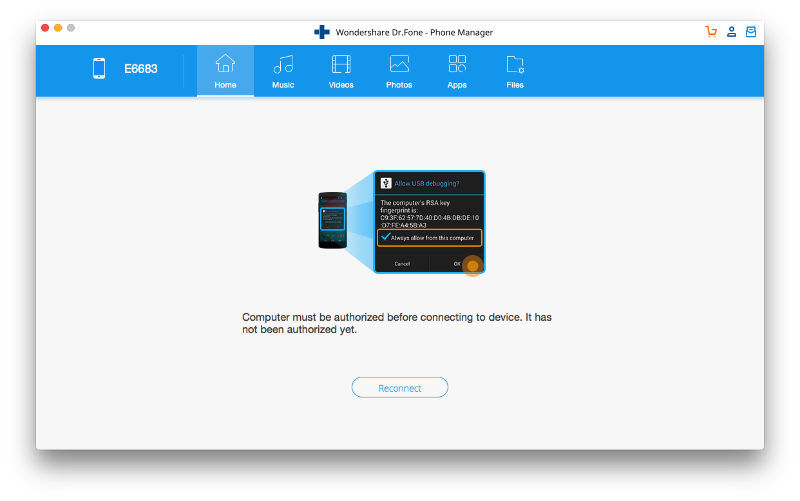
Paso 2: Cuando el programa reconozca tu dispositivo, selecciona la pestaña `Aplicaciones'. Esto hará que las fotos estén listas para ser transferidas a Mac desde tu Android.
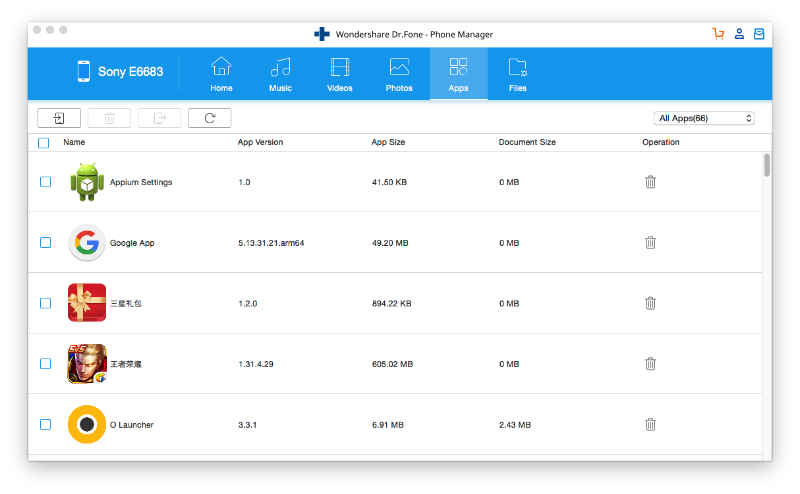
Paso 3: Después de elegir tus aplicaciones favoritas de la lista, haz clic en el icono "Exportar". Este icono se encuentra justo encima de la lista de aplicaciones y al lado del icono "Eliminar".
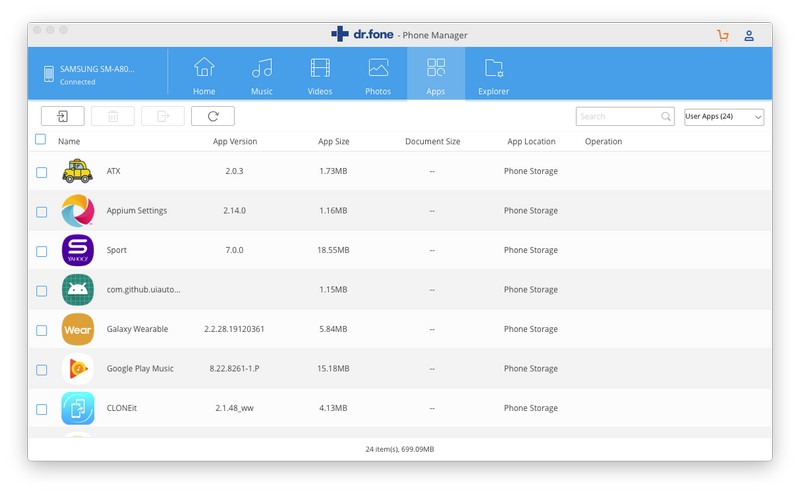
Paso 4: Tienes que elegir una carpeta de destino en tu Mac en la que quieras guardar las fotos después de importarlas. Una vez que hayas elegido la carpeta de destino, pulsa el botón 'OK' para confirmar tu selección. Todas las fotos que hayas elegido se exportarán a tu Mac desde tu móvil Android.
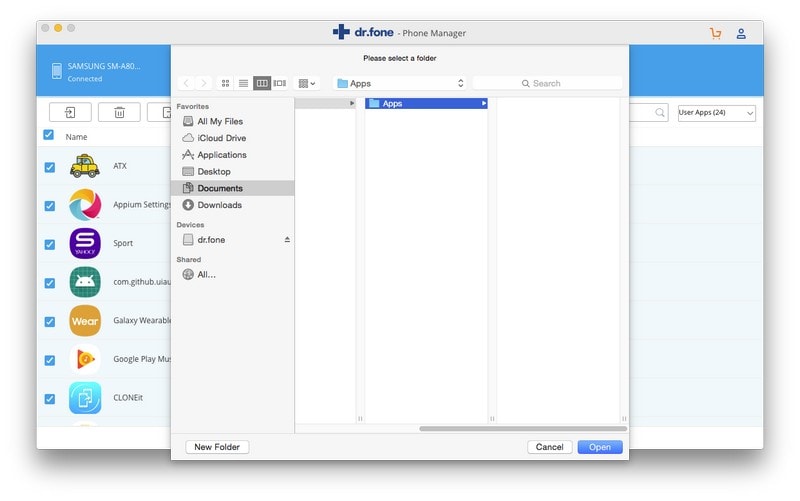
Este fue nuestro tutorial sobre cómo transferir archivos de Android a una computadora Mac. De la misma manera, puedes transferir todas tus aplicaciones Android a Mac con sólo unos clics.
También podría gustarte
Transferencia Telefónica
- 1 Transferir desde Android
- Transferir de Android a Android
- Transferir de Android a iPod
- Transferir de Android a iPad
- Transferir videos de Android a iPad
- Transferir de Samsung a LG
- Transferir de Samsung a iPhone
- Transferir de Samsung a Samsung
- Transferir de Samsung a otros
- Transferir de Sony a Samsung
- Transferir de ZTE a Android
- Transferir de LG a Android
- Transferir de Motorola a Samsung
- Interruptor Alternativo de Samsung
- Transferir de Motorola a iPhone
- Transferir de Huawei a iPhone
- 2. Transferir desde iOS














Paula Hernández
staff Editor
Comment(s)